Ενεργοποιήστε το Τείχος προστασίας λογισμικού OS X
Παρόλο που οι χρήστες της Apple δεν τους αρέσει να το παραδεχτούν, οι Macείναι επιρρεπείς σε κακόβουλες επιθέσεις. Οι χρήστες των Windows έχουν γνωρίσει εδώ και πολύ καιρό πόσο σημαντικό είναι να ενεργοποιήσετε και να διαχειριστείτε το Τείχος προστασίας των Windows. Υπάρχει επίσης ένα τείχος προστασίας λογισμικού ενσωματωμένο στο OS X. Δείτε πώς μπορείτε να το ενεργοποιήσετε.
Το τείχος προστασίας OS X παρακολουθεί τόσο εισερχόμενες όσο καιεξερχόμενες συνδέσεις στο Διαδίκτυο. Εδώ ενεργοποιώ το τείχος προστασίας στο Mac OS X 10.7.3 Lion. Αλλά η διαδικασία είναι ουσιαστικά η ίδια σε προηγούμενες εκδόσεις του OS X επίσης.
Πρώτα κάντε κλικ στο εικονίδιο της Apple στη γραμμή μενού και επιλέξτε Προτιμήσεις συστήματος.

Εναλλακτικά, μπορείτε να εκκινήσετε τις Προτιμήσεις συστήματος από το Dock.
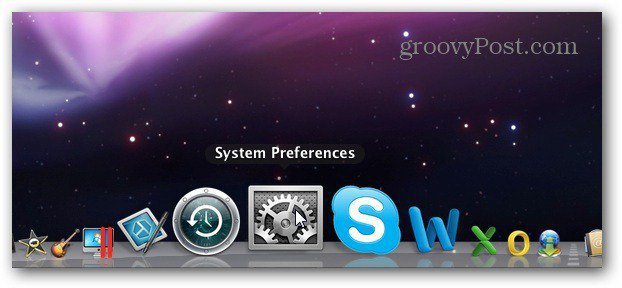
Ανοίγει η οθόνη Προτιμήσεις συστήματος. Στην προσωπική γραμμή, κάντε κλικ στην επιλογή Ασφάλεια και ιδιωτικό απόρρητο.
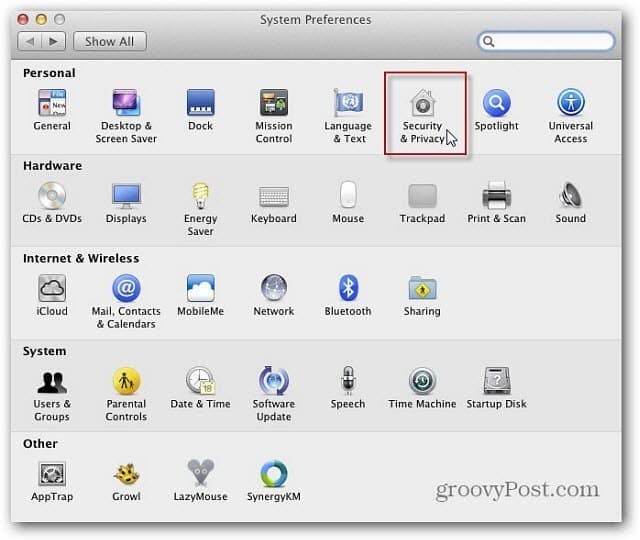
Κάντε κλικ στην καρτέλα Τείχος προστασίας και, στη συνέχεια, κάντε κλικ στο κουμπί Έναρξη για να την ενεργοποιήσετε.
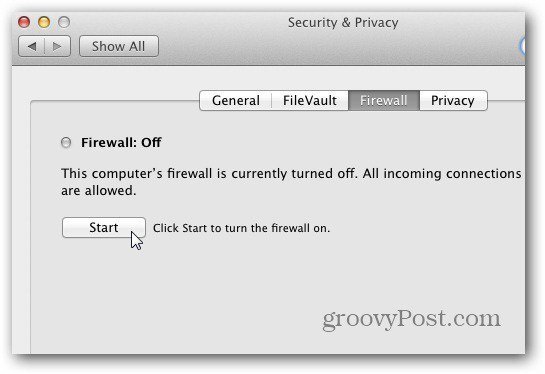
Εάν δεν έχετε ενεργοποιήσει το τείχος προστασίας στο OS Xπριν, θα λάβετε πολλά μηνύματα παρόμοια με τα παρακάτω. Επιλέξτε εάν θα επιτρέψετε ή θα αρνηθείτε τη σύνδεσή του με το Internet. Σε αυτή την περίπτωση είναι Dropbox έτσι ξέρω ότι μπορώ να το επιτρέψω.
Εάν αμφιβάλλετε ποτέ για μια εφαρμογή ήδιαδικασία που προσπαθεί να συνδεθεί με ή από το Internet, κάντε κλικ στην επιλογή Deny. Στη συνέχεια, αναζητήστε την εφαρμογή για να μάθετε αν είναι ασφαλής ή όχι. Πολλές φορές το κακόβουλο λογισμικό προσπαθεί να τηλεφωνήσει στο σπίτι. Σημαίνει ότι οι κακοί παίρνουν τα δεδομένα σας και μπορούν να χρησιμοποιήσουν το μηχάνημά σας ως υπολογιστή ζόμπι για να μολύνουν άλλα μηχανήματα.
Ενώ θα λάβετε πολλά από αυτά τα μηνύματα στην αρχή, το Firewall θυμάται τις επιλογές σας και δεν θα χρειαστεί να εγκρίνετε μια εφαρμογή κάθε φορά που εκτελείται.

Κάντε κλικ στο κουμπί Για προχωρημένους για να δείτε τι είναιτρέχοντας και επιτρέποντας συνδέσεις μέσω του τείχους προστασίας. Εάν είστε παρανοϊκοί είστε σε θέση να κλειδώσει και να μπλοκάρει όλες τις εισερχόμενες συνδέσεις. Ή επιτρέψτε αυτόματα να υπογράψει το λογισμικό για να δέχεται εισερχόμενες συνδέσεις. Υπό την προϋπόθεση ότι το λογισμικό έχει έγκυρη αρχή πιστοποίησης, οι υπηρεσίες είναι προσβάσιμες από το Internet. Εάν ενεργοποιήσετε τη Λειτουργία Stealth, το Mac σας δεν θα απαντήσει καθόλου σε αιτήματα πακέτων. Ακόμη και μια αίτηση Ping.
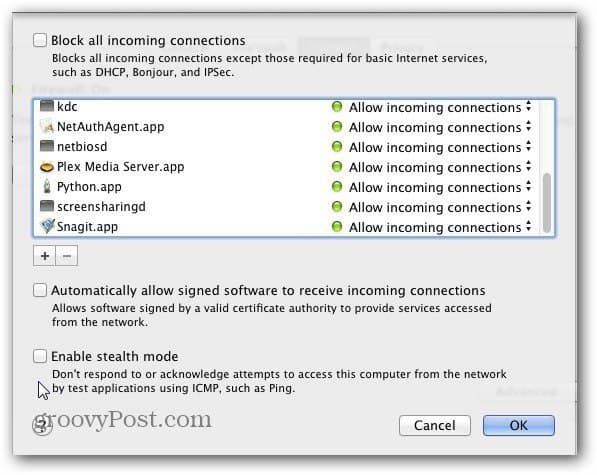
Οι προεπιλεγμένες ρυθμίσεις θα είναι καλές για τον μέσο όροχρήστης. Οι κύριοι λόγοι για να ενεργοποιηθεί το τείχος προστασίας είναι εάν δεν βρίσκεστε πίσω από ένα δρομολογητή σε ένα οικιακό δίκτυο. Ή αν συμμετέχετε σε ένα γραφείο ή δημόσιο δίκτυο με αρκετούς υπολογιστές. Δεν γνωρίζετε τι συμβαίνει σε μηχανές άλλων λαών, οπότε είναι καλό να έχετε το επιπλέον επίπεδο προστασίας που παρέχει το Τείχος προστασίας. Εάν συνδεθείτε σε ένα δημόσιο σημείο πρόσβασης WiFi, συνιστούμε να το ενεργοποιήσετε ως μέρος της στρατηγικής ασφαλείας σας.
Καθώς το iOS γίνεται πιο δημοφιλές, Mac είναι επίσης. Γενικά, οι Mac δεν είναι επιρρεπείς στους τύπους επιθέσεων που έχουμε δει στα Windows, αλλά ποτέ δεν μπορείτε να είστε ασφαλείς. Η ενεργοποίηση του Τείχους προστασίας, ειδικά σε ένα δημόσιο δίκτυο, θα σας φέρει ειρήνη.




![Επιτρέψτε ένα πρόγραμμα μέσω του τείχους προστασίας των Windows 7 [Πώς να]](/images/microsoft/allow-a-program-through-the-windows-7-firewall-how-to.png)




![Απενεργοποίηση ειδοποιήσεων τείχους προστασίας των Windows 7 [Συμβουλή]](/images/howto/disable-windows-7-firewall-notifications-tip.jpg)
Αφήστε ένα σχόλιο